
INHOUDSOPGAWE:
- Outeur John Day [email protected].
- Public 2024-01-30 07:27.
- Laas verander 2025-01-23 12:53.

In hierdie handleiding leer ons hoe u 'n eenvoudige en standaard sakrekenaar met CloudX kan maak. Klik as u nog niks op Interfacing -bedieningspaneel met CloudX gelees het nie. Ons doel is om u te leer hoe u u eie hardeware sakrekenaar met cloudX M633.
Ons doel is om 'n sakrekenaar te ontwerp wat optelling (+), aftrekking (-), vermenigvuldiging (*) en divisie (/) kan ontwerp met resultate in desimale tot 0,0000001 en in heelgetalle tot 90000000. Die sakrekenaar het die vermoë om wiskundige foute op te spoor, ens. Elke kind, student en stokperdjie behoort hierdie fantastiese projek te kan doen.
Stap 1: HARDWARE VEREISTES


1x CloudX -mikrobeheerder
1x CloudX SoftCard
1x USB -kabel
1x 4x4 Matrix -sleutelbord
1x 16x2 LCD -draaddrade
1x 1kΩ Weerstand
4x 10kΩ weerstande
Stap 2: PIN -AANSLUITING
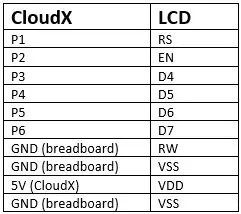
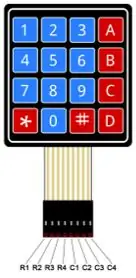
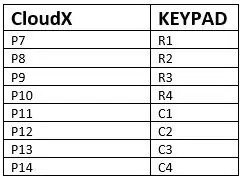
CloudX -verbindingspenne met LCD en CloudX -aansluitpenne met toetsbord
Stap 3: Kringloopdiagram
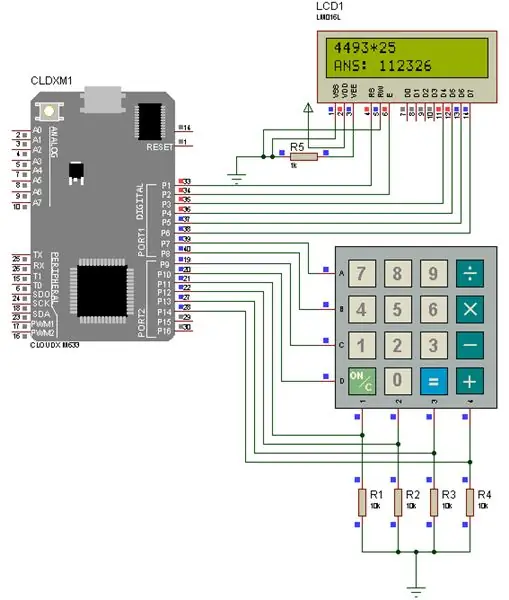
Stap 4: Sagteware
/ * * Lêer: Smart KeyPad Lock System.c
* Skrywer: hoodie
*
* Geskep op 20 Maart 2018, 11:21
*/
#insluit
#insluit
#insluit
#insluit
#define NumberOfRows 4 // stel die vertoning op vier rye
#define NumberOfColumns 4 // stel die vertoning op drie kolomme
char KeypadCharacters [NumberOfRows] [NumberOfColumns] = {
'1', '2', '3', '+', '4', '5', '6', '-', '7', '8', '9', '*', 'C', '0', '=', '/'
};
char RowPins [NumberOfRows] = {7, 8, 9, 10};
char ColumnsPins [NumberOfColumns] = {11, 12, 13, 14};
char Keys, a = 0, check = 0, operation = 0, signa = 0, signb = 0;
getekende vlot antwoord;
char * Panswer;
char Aanswer [10];
getekende lang inputa;
char Ainputa [10];
ondertekende lang insette;
char Ainputb [10];
stel op(){
KeypadSetting (PULLDOWNCOL, RowPins, ColumnsPins, NumberOfRows, NumberOfColumns, KeypadCharacters);
lcdSetting (1, 2, 3, 4, 5, 6);
lcdCmd (lcd_clear);
lcdCmd (wyser_af);
lcdWriteText (1, 1, "CALCULATOR WITH");
lcdWriteText (2, 1, "CLOUDX");
vertraging Me (2000);
lcdCmd (lcd_clear);
lcdCmd (wyser_blink);
lus () {
Sleutels = getKey ();
as (Sleutels! = 0 && Sleutels == 'C') {
lcdCmd (lcd_clear);
lcdCmd (wyser_blink);
vir (a = 0; a <10; a ++) {
Ainputa [a] = 0;
Ainputb [a] = 0;
Aanswer [a] = 0;
}
a = 0;
operasie = 0;
tjek = 0;
signa = 0;
tekenb = 0;
}
if (check == 1 && Sleutels! = 0 && Sleutels == '=') {
lcdCmd (wyser_af);
inputa = atoi (Ainputa);
inputb = atoi (Ainputb);
as (signa == '-') {
inputa = -(inputa);
}
as (signb == '-') {
inputb = -(inputb);
}
as (operasie == '+') {
antwoord = inputa + inputb;
longTostr (Aanswer, antwoord, DEC);
}
if (operasie == '-') {
antwoord = inputa - inputb;
longTostr (Aanswer, antwoord, DEC);
}
as (operasie == '*') {
antwoord = inputa * inputb;
longTostr (Aanswer, antwoord, DEC);
}
as (operasie == '/') {
antwoord = (float) inputa / (float) inputb;
Panswer = floatTostr (antwoord);
if (inputa> inputb) {
Panswer [5] = 0;
}
}
as (operasie == '/') {
lcdWriteText (2, 1, "ANS:");
lcdWriteTextCP (Panswer);
}
anders {
lcdWriteText (2, 1, "ANS:");
lcdWriteTextCP (Aanswer);
}
}
if (Sleutels! = 0 && (Sleutels == '+' || Sleutels == '-' || Sleutels == '*' || Sleutels == '/')) {
if (operasie! = 0 && a == 0 && signb == 0 && (sleutels == '-' || sleutels == '+')) {
lcdWriteCP (sleutels);
if (Sleutels == '-' || Sleutels == '+') {
signb = Sleutels;
}
}
if (operasie == 0 && a == 0 && signa == 0 && (sleutels == '-' || sleutels == '+')) {
lcdWriteCP (sleutels);
if (Sleutels == '-' || Sleutels == '+') {
signa = Sleutels;
}
}
as (operasie == 0 && a! = 0) {
lcdWriteCP (sleutels);
operasie = Sleutels;
a = 0;
}
}
as (Sleutels! = 0 && (Sleutels == '0' || Sleutels == '1' || Sleutels == '2' || Sleutels == '3' || Sleutels == '4' || Sleutels = = '5' || Sleutels == '6' || Sleutels == '7' || Sleutels == '8' || Sleutels == '9'))) {
as (operasie! = 0) {
lcdWriteCP (sleutels);
Ainputb [a] = Sleutels;
'n ++;
tjek = 1;
}
as (operasie == 0) {
lcdWriteCP (sleutels);
Ainputa [a] = Sleutels;
'n ++;
}
}
}
}
Aanbeveel:
Arduino -sakrekenaar met 4X4 -klavier: 4 stappe (met foto's)

Arduino -sakrekenaar met 4X4 -sleutelbord: in hierdie tutoriaal bou ons ons eie sakrekenaar met Arduino. Die waardes kan via 'n klavier (4 × 4 klavier) gestuur word, en die resultaat kan op 'n LCD -skerm besigtig word. Hierdie sakrekenaar kan eenvoudige bewerkings uitvoer, soos optel, aftrek, vermenigvuldig
4-bis binêre sakrekenaar: 11 stappe (met foto's)

4-bis binêre sakrekenaar: ek het 'n belangstelling ontwikkel in die manier waarop rekenaars op 'n fundamentele vlak werk. Ek wou die gebruik van diskrete komponente en die stroombane wat nodig is om meer komplekse take uit te voer, verstaan. Een belangrike fundamentele komponent in 'n SVE is die
Hoe om 'n eenvoudige sakrekenaar in Java te maak: 10 stappe

Hoe om 'n eenvoudige sakrekenaar in Java te maak: Dit is 'n eenvoudige inleiding tot die Java -programmeertaal wat bedoel is vir mense met min of geen kennis van programmering.Materiaal: Rekenaar of skootrekenaar (met Eclipse geïnstalleer) Kan eclipse installeer op https: // www. eclipse.org/downloads
HP-35 Wetenskaplike sakrekenaar-emulator met Arduino Uno: 4 stappe

HP-35 Wetenskaplike sakrekenaar-emulator met Arduino Uno: Die doel van hierdie projek is om die volgende simulator uit te voer https://www.hpmuseum.org/simulate/hp35sim/hp35sim…. op 'n Arduino Uno met TFTLCD en aanraakskerm wat lyk die oorspronklike HP-35 Wetenskaplike Sakrekenaar. Dit emuleer die oorspronklike kode wat gestoor is
Inleiding tot 'n eenvoudige Java -sakrekenaar: 9 stappe

Inleiding tot eenvoudige Java -sakrekenaar: eenvoudige Java -sakrekenaar Inleiding: In hierdie projek leer ons u hoe u 'n eenvoudige sakrekenaar in Java kan skep. Ons neem aan dat u reeds die Eclipse IDE (Integrated Development Environment) geïnstalleer het. As u nog nie hierdie bank het nie
